- Автор Jason Gerald [email protected].
- Public 2024-01-19 22:13.
- Соңғы өзгертілген 2025-01-23 12:25.
Бұл мақала сізге iPhone -дан әртістер, альбомдар немесе әндер сияқты арнайы музыкалық мазмұнды қалай жою керектігін үйретеді.
Қадам
2 -ші әдіс: iPhone қатты дискісіндегі музыканы өшіру
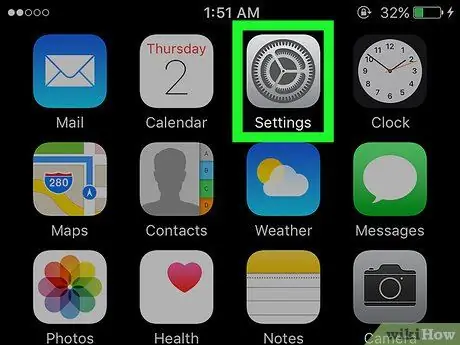
Қадам 1. iPhone параметрлері мәзірін ашыңыз («Параметрлер»)
Бұл мәзір негізгі экранда пайда болатын сұр редуктор белгішесімен көрсетіледі.
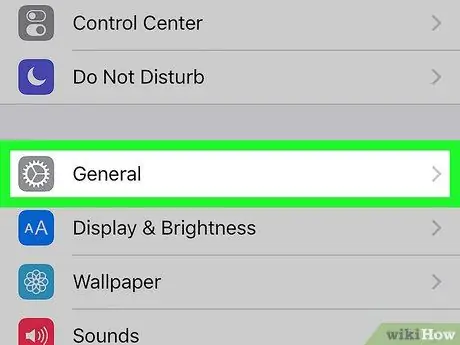
Қадам 2. Жалпы опциясын түртіңіз
Бұл опцияны экранда жоғары сырғытқанда көруге болады.
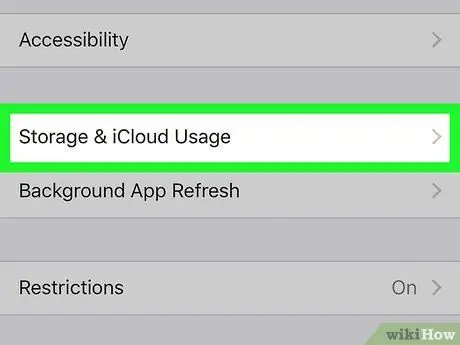
Қадам 3. сақтау және iCloud пайдалану опциясын түртіңіз
Ол экранның төменгі жағында.
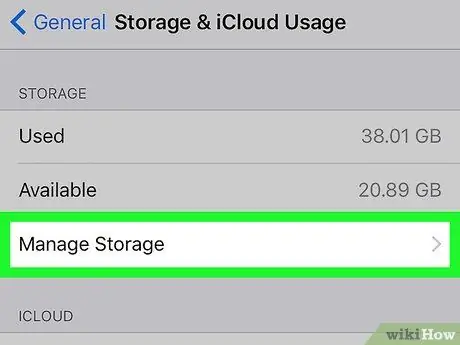
Қадам 4. «Сақтау» бөліміндегі сақтауды басқару опциясын түртіңіз
Бұл сегмент беттің жоғарғы жағында орналасқан.
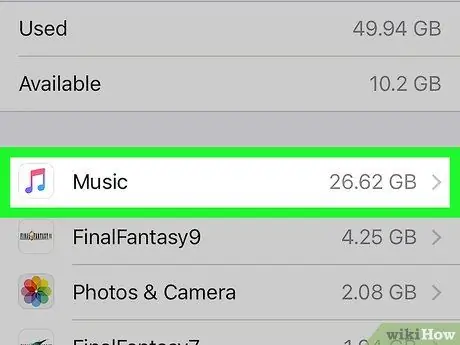
Қадам 5. Музыка опциясын түртіңіз
Бұл опция алдыңғы жағында түрлі -түсті музыкалық нота белгісі бар ақ белгіше арқылы көрсетіледі.
Бұл беттегі қосымшалар пайдаланылатын жад көлеміне қарай реттелгендіктен, «Музыка» белгішесінің орналасуы оның қолданатын жад көлеміне қарай анықталады
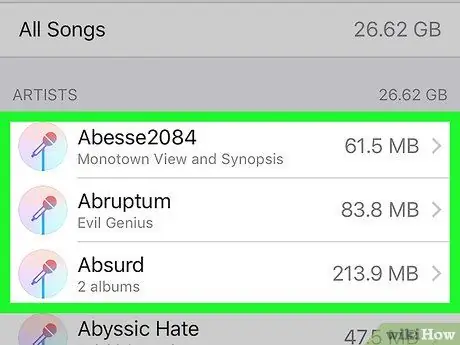
Қадам 6. Нені жойғыңыз келетінін шешіңіз
Сіз iPhone -дағы жеке әндерді беттің жоғарғы жағындағы «Барлық әндер» санатынан алып тастай аласыз немесе орындаушыларды «Барлық әндер» тізімінен алып тастай аласыз. Бұдан басқа, оларды нақтырақ жоюға болады:
- Суретшінің «Альбомдар» бетін көру үшін нақты суретшінің атын түртіңіз.
- Құрамындағы әндерді көру үшін белгілі бір альбом атауын түртіңіз.
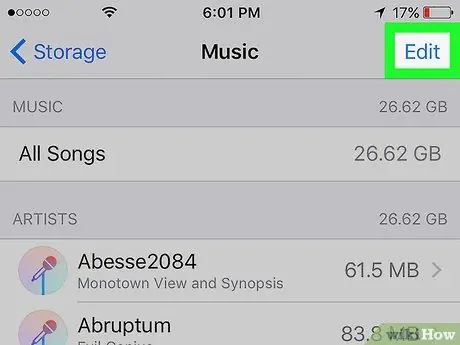
Қадам 7. Өңдеу түймесін түртіңіз
Ол «Музыка» бөліміндегі кез келген беттің оң жақ жоғарғы бұрышында.
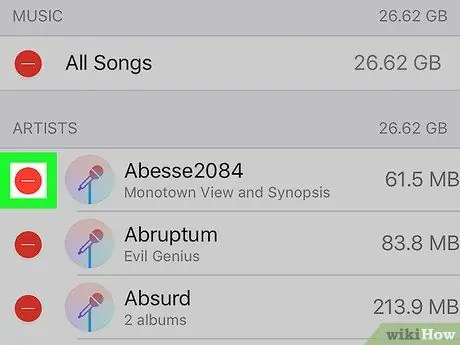
Қадам 8. Таңдаудың сол жағындағы қызыл шеңберді түртіңіз
IPhone -дан жойғыңыз келетін әннің, альбомның немесе орындаушының жанындағы шеңберді ұстағаныңызға көз жеткізіңіз.
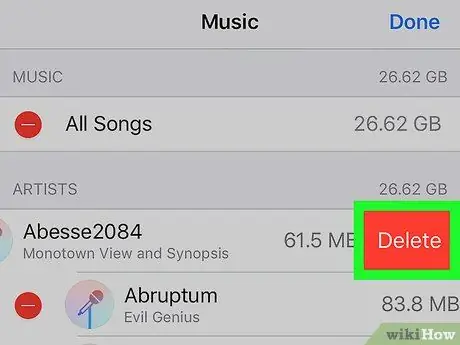
Қадам 9. Жою түймесін түртіңіз
Бұл таңдалған мазмұнның оң жағында. Осыдан кейін таңдалған ән, альбом немесе орындаушы «Музыка» қосымшасынан, сонымен қатар iPhone сақтау орнынан жойылады.
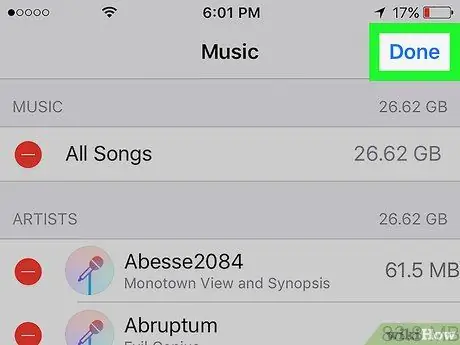
Қадам 10. Аяқтаған кезде Дайын түймесін түртіңіз
Ол экранның жоғарғы оң жақ бұрышында. Енді, таңдалған музыкалық мазмұн iPhone -дан жойылды.
2 әдісі 2: Музыкалық қосымшадан әндерді жою
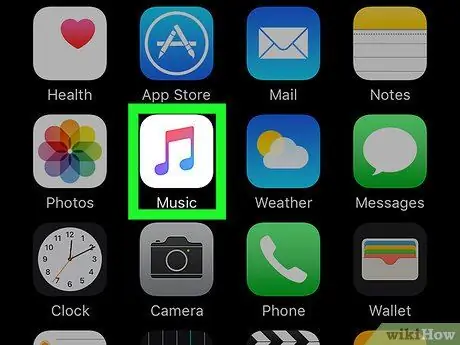
Қадам 1. Музыкалық қосымшаны ашыңыз («Музыка»)
Бұл бағдарлама ақ фонда музыкалық нота белгішесімен белгіленген.
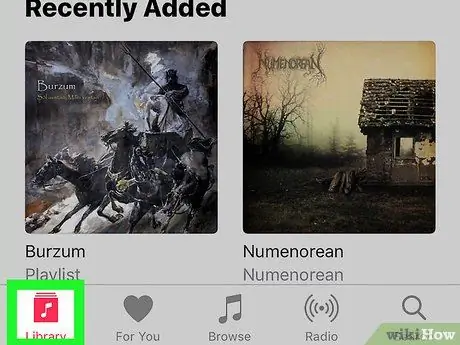
Қадам 2. Кітапхана қойындысын түртіңіз
Ол экранның төменгі сол жақ бұрышында.
Егер бағдарлама ашылғанда «Кітапхана» беті автоматты түрде көрсетілсе, бұл қадамды өткізіп жіберіңіз
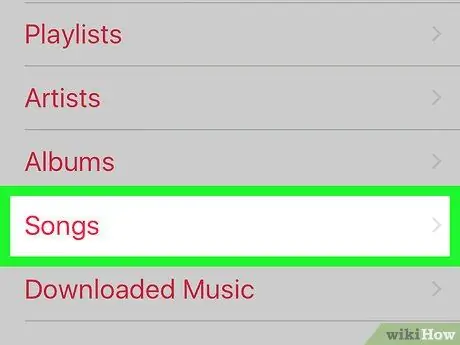
Қадам 3. Әндер опциясын түртіңіз
Ол экранның ортасында. Бұл қолданбадан орындаушы немесе альбом мазмұнын жою мүмкін болмаса да, жеке әндерді жоюға болады.
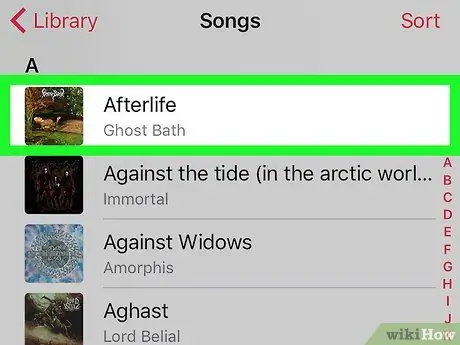
Қадам 4. Жойғыңыз келетін әнді түртіңіз
Осыдан кейін ән экранның төменгі жағындағы қойындыда ойнатылады.
Жойғыңыз келетін әнді табу үшін экранды сырғыту қажет болуы мүмкін
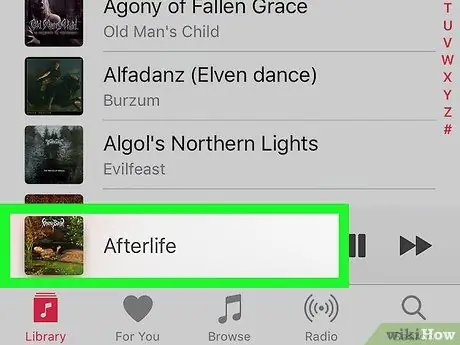
Қадам 5. Әндер қойындысын түртіңіз
Бұл экранның төменгі жағындағы қойынды. Осыдан кейін ән беті көрсетіледі.
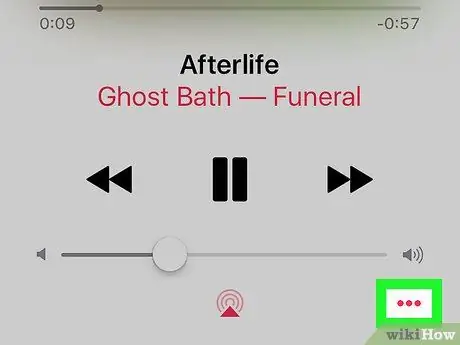
Қадам 6. Түймені басыңыз …
Ол экранның төменгі оң жақ бұрышында, дыбыс қаттылығының астында орналасқан.
Телефон экранының өлшеміне сәйкес алдымен экранды сырғыту қажет болуы мүмкін
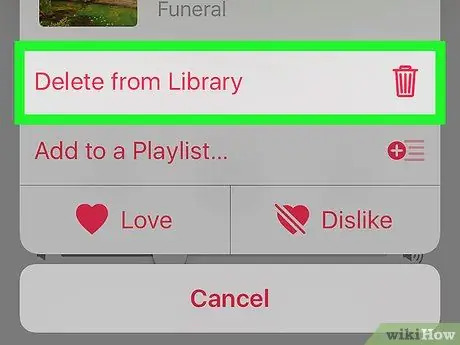
Қадам 7. Кітапханадан жою опциясын түртіңіз
Ол қалқымалы мәзірдің жоғарғы жағында орналасқан.
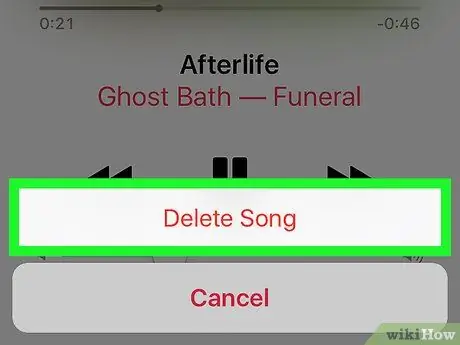
Қадам 8. Әнді жою түймесін түртіңіз
Ол экранның төменгі жағында. Осыдан кейін таңдалған ән iPhone -дан бірден жойылады.






